In meiner aktuellen Silverlight Schulung haben wir ein wenig auf Performance geschaut. Ein Ladevorgang einer sehr langen Liste dauert etwas länger und während dieser Zeit soll der eine Wartemeldung angezeigt werden. Im Silverlight Toolkit befindet sich auch passend ein entsprechendes Control der BusyIndicator.
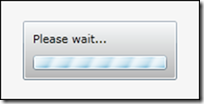
Dieser lässt sich auch in sein Template zerlegen und optisch anpassen. Während der Busyindicator läuft kann der User keine UI Elemente nutzen und so z.B. einen Button eben nicht zwei mal drücken.
Die entscheidende Frage ist, wie zeige ich den BusyIndicator nun an. Zunächst hat dieser eine Boolsche Eigenschaft IsBusys die man setzen kann. Manchmal läuft die Logik aber in einer Komponente dahinter von der man keinen Zugriff aufs UI hat. In meinem Fall eben eine Liste die von ObservableCollection erbt. Diese Liste wird zur Laufzeit durch einen länger laufenden Download gefüllt, zur Design Zeit mit Dummy Daten. Diese Entscheidung wird duchr HTMLPagel.Isenabled getroffen. Die Observeable Collection muss ich nehmen damit das gebundene UI Element ( z.B. Datagrid oder Listbox) automatisch und asynchron die Daten auch anzeigen sobald sie fertig geladen sind. Zusätzlich verpasse ich der personen Liste ein Property isBusy. Dieses wird gesetzt wenn der Download startet. In der OpenreadCompleted Methode wird dann der Wert wieder auf false gesetzt.
Public Class personen
Inherits ObservableCollection(Of person)
Public Sub New()
If HtmlPage.IsEnabled Then
Dim wc As New WebClient
AddHandler wc.OpenReadCompleted, AddressOf fertig
IsBusy = True
wc.OpenReadAsync(New Uri("namen.txt", UriKind.Relative))
Else
Add(New person With {.alter = 27, .Firma = "ppedv ag", .Name = "Hannes"})
Add(New person With {.alter = 32, .Firma = "ppedv ag", .Name = "Andreas"})
Add(New person With {.alter = 23, .Firma = "ppedv ag", .Name = "Bernhard"})
Add(New person With {.alter = 45, .Firma = "ppedv ag", .Name = "Stefan"})
Add(New person With {.alter = 12, .Firma = "ppedv ag", .Name = "Arnold"})
End If
End Sub
Private _IsBusy As Boolean
Public Property IsBusy() As Boolean
Get
Return _IsBusy
End Get
Set(ByVal value As Boolean)
_IsBusy = value
OnPropertyChanged(New PropertyChangedEventArgs("IsBusy"))
End Set
End Property
Im XAML wird dann der BusyIndicator an die IsBusy Eigenschaft gebunden. Dies ist auch der Grund für die onpropertyChanged Codezeile im vorigen Beispiel. Damit kann das UI Änderung der Daten im Personen Object “abbonieren”. Damit wird die Anzeige eben sofort erneuert.
<toolkit:BusyIndicator Height="100" HorizontalAlignment="Left" Name="BusyIndicator1"
IsBusy="{Binding IsBusy}"
VerticalAlignment="Top" Width="150" >
</toolkit:BusyIndicator>